Illustrator绘制扁平化风格的海报字体教程(4)
文章来源于 ifeiwu,感谢作者 飞屋睿 给我们带来经精彩的文章!设计教程/矢量教程/Illustrator教程2015-11-09
STEP 14 让我们接下选中右边的那一组,按住alt键拖到画笔的最右的格子里。这时屏幕又弹出了画笔的设置面板。面板中的终点拼贴变为白色,我们可以选择默认,也就是直接点击确定按钮。 STEP 15 右侧的绳结处理好后,
STEP 14
让我们接下选中右边的那一组,按住“alt”键拖到画笔的最右的格子里。这时屏幕又弹出了画笔的设置面板。面板中的“终点拼贴”变为白色,我们可以选择默认,也就是直接点击确定按钮。
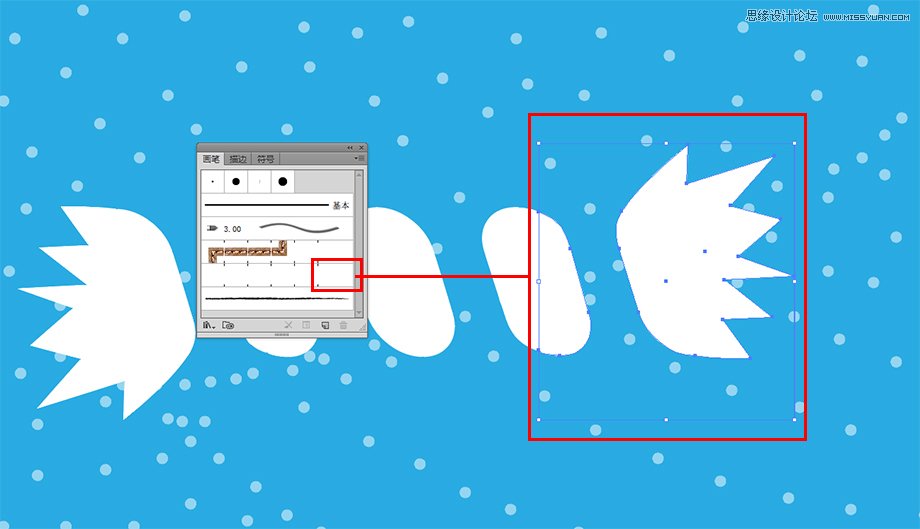
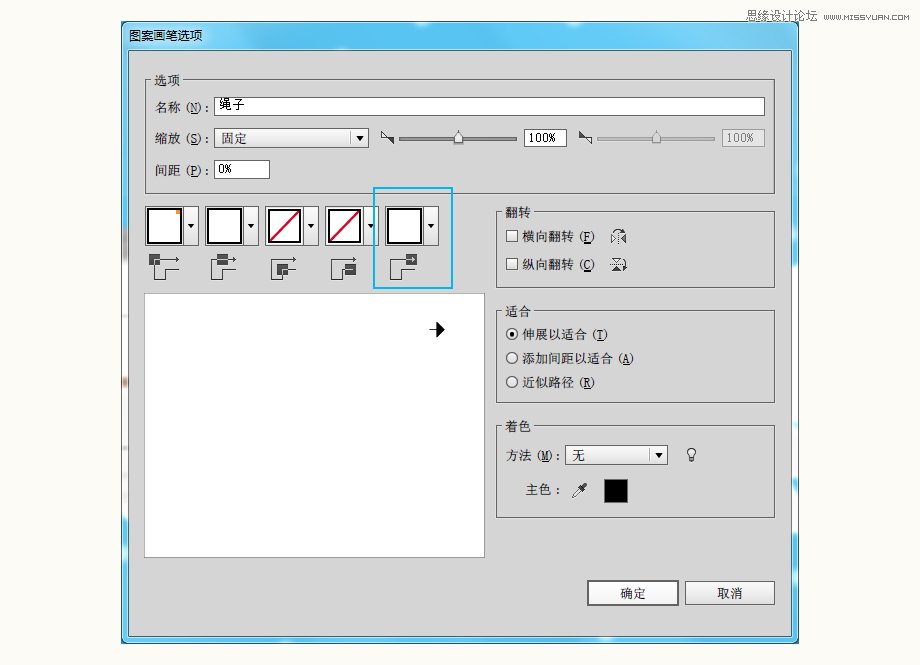
STEP 15
右侧的绳结处理好后,左边的做法也类似,只是这时按住“alt”键拖往的是靠右第二个格子。屏幕又弹出画笔的设置面板,面板中的“起点拼贴”也变为了白色。我们保留默认设置,点击确定。
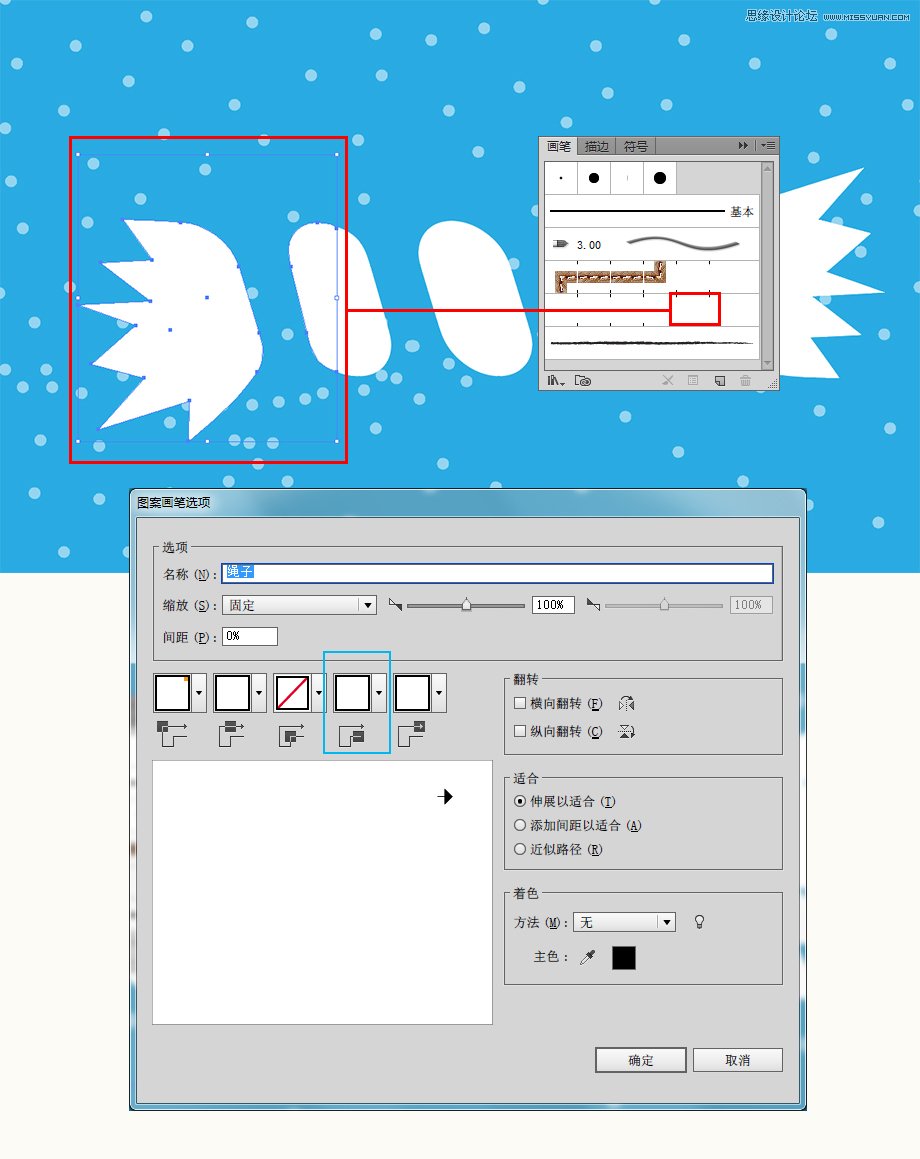
这时,绳子的画笔就完成了,我们运用直线工具,画上一条直线,然后选中直线的同时点击画笔面板中的绳子画笔,这时就能看到这条直线变成了一根头尾有绳结的绳子。而这时,完成了绳子的制作,我们的作品也大功告成。

后记
画笔的制作虽然过程较繁琐,但可以重复利用,并且根据不同的需求改变造型。这是普通的路径作画无法比拟。完成后再看看我们开始前提出的记忆点,你学会了多少呢?
 情非得已
情非得已
推荐文章
-
 Illustrator绘制扁平化风格的建筑图2020-03-19
Illustrator绘制扁平化风格的建筑图2020-03-19
-
 Illustrator制作扁平化风格的电视机2020-03-18
Illustrator制作扁平化风格的电视机2020-03-18
-
 Illustrator绘制渐变风格的建筑场景插画2020-03-12
Illustrator绘制渐变风格的建筑场景插画2020-03-12
-
 佩奇插画:用AI绘制卡通风格的小猪佩奇2019-02-26
佩奇插画:用AI绘制卡通风格的小猪佩奇2019-02-26
-
 插画设计:AI绘制复古风格的宇航员海报2019-01-24
插画设计:AI绘制复古风格的宇航员海报2019-01-24
-
 房屋插画:AI绘制圣诞节主题的房屋插画2019-01-21
房屋插画:AI绘制圣诞节主题的房屋插画2019-01-21
-
 圣诞插画:AI绘制简约风格圣诞节插画2019-01-21
圣诞插画:AI绘制简约风格圣诞节插画2019-01-21
-
 灯塔绘制:AI绘制的灯塔插画2019-01-21
灯塔绘制:AI绘制的灯塔插画2019-01-21
-
 时尚船锚:AI绘制鲜花装饰的船锚图标2019-01-18
时尚船锚:AI绘制鲜花装饰的船锚图标2019-01-18
-
 扁平宝箱图形:AI绘制游戏中常见的宝箱2019-01-18
扁平宝箱图形:AI绘制游戏中常见的宝箱2019-01-18
热门文章
-
 Illustrator制作复古风格的邮票效果2021-03-10
Illustrator制作复古风格的邮票效果2021-03-10
-
 Illustrator制作复古风格的邮票效果
相关文章2112021-03-10
Illustrator制作复古风格的邮票效果
相关文章2112021-03-10
-
 Illustrator设计简洁的乒乓球主题页面
相关文章8532020-09-28
Illustrator设计简洁的乒乓球主题页面
相关文章8532020-09-28
-
 Illustrator绘制扁平化风格的室内效果图
相关文章15042020-03-19
Illustrator绘制扁平化风格的室内效果图
相关文章15042020-03-19
-
 Illustrator绘制扁平化风格的建筑图
相关文章7132020-03-19
Illustrator绘制扁平化风格的建筑图
相关文章7132020-03-19
-
 Illustrator快速的设计复杂的箭头
相关文章2542020-03-19
Illustrator快速的设计复杂的箭头
相关文章2542020-03-19
-
 Illustrator设计紫色立体效果的企业LOGO
相关文章9252020-03-19
Illustrator设计紫色立体效果的企业LOGO
相关文章9252020-03-19
-
 Illustrator制作卡通风格的法国建筑图
相关文章6122020-03-18
Illustrator制作卡通风格的法国建筑图
相关文章6122020-03-18
-
 Illustrator绘制以手为装饰的字体海报
相关文章2722020-03-18
Illustrator绘制以手为装饰的字体海报
相关文章2722020-03-18
